Nisus Writer Pro for Mac适用于Mac操作系统的强大文字处理工具,快速,干净,具有您所需的全部功能。新版本添加了许多其他选项来控制音符的显示,功能十分不错,下面让小编为大家讲解一下Nisus Writer Pro拆分视图和注释的技巧吧!

拆分视图
如何在文档里进行标记和添加背景水印?Nisus Writer Pro Mac版来教您!
Nisus Writer Pro Mac版可以用来在课堂上做笔记,创建论文或编写书籍等等,新版本提供了包括目录,索引,书签,交叉引用,行号和文本环绕图像等功能,下面是小编为大家带来的文档标记和添加背景水印的具体教学。
同时编辑多个位置
显示文档的两个或多个部分以进行同步编辑,或在查阅其他部分时编辑一个部分。
对于任何类型的视图(例如:草图视图或页面视图),使用任意数量的分割,水平或垂直定向。
拆分视图设置和其他视图设置始终保存在您的文件中,因此您可以在离开文档时返回处理文档。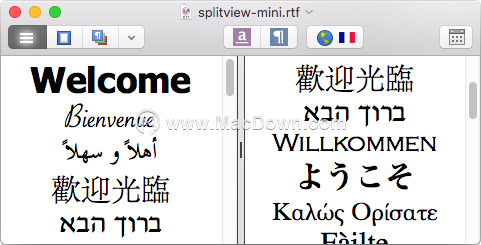
拆分视图和注释
拆分视图可以在一个拆分中显示主文档文本,而另一个拆分显示您的脚注和尾注。
同步滚动可在视图中保留相关内容。例如,如果您要移动以编辑不同的主段落,则可以自动滚动拆分的音符以显示该段落中的脚注。
拆分视图和评论
与脚注和尾注一样,拆分视图也可以显示 主文档文本旁边的注释。同步滚动有助于将相关文本保留在视图中。
拆分视图中的注释非常适合记笔记或预写。将背景材料或个人笔记放在主文档文本附带的注释中,并快速切换是否显示注释或隐藏注释。
拆分视图和样式
当您使用易于使用的样式表使用拆分视图时,自定义文档样式会更加直接 。在另一个拆分中编辑样式定义时,您可以在一个拆分中显示文本,即时显示您的更改对文档的影响。
怎么样?是不是觉得Nisus Writer Pro for Mac这款软件对自己很有帮助!还在等什么?赶快下载使用吧!关注Mac Down,悦享更多精彩内容!
Adobe Premiere Pro CC 2018 mac使用多个开放项目的方法 pr cc 2018 mac使用教程
Premiere 2018 Mac特别版具备剪辑、采集、调色、美化音频、字幕添加等强大的功能,主要用于广告制作和电视节目制作。在本文中,我们介绍的是pr cc 2018 mac使用多个开放项目的方法。


